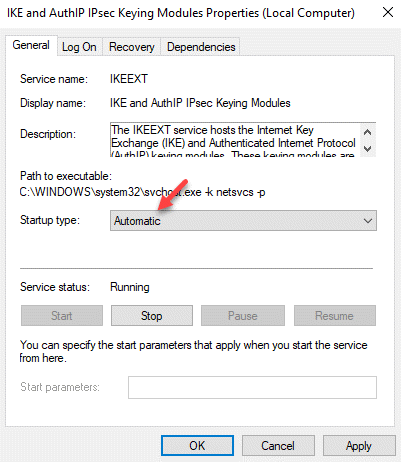Kan du ikke koble til nettverket på Windows 10-datamaskinen din? Får du feilmeldingen “Windows-kontakter som kreves for nettverkstilkobling, mangler", eller "En eller flere nettverksprotokoller mangler“? Hvis svaret på noen av disse spørsmålene er “Ja‘Da er denne artikkelen noe for deg. Gå gjennom disse løsningene for å sjekke noen innledende forutsetninger, og hvis de ikke fungerer, kan du prøve de viktigste løsningene.
Løsning-
1. Sjekk om du har tilgang til WiFi nettverk fra en annen enhet (helst en annen datamaskin).
2. Start WiFi på nytt manuelt. Ikke glem å sjekke om problemet er løst.
3. Sjekk alle nettverkskablene for løse tilkoblinger.
Hvis disse ikke forårsaker dette problemet, kan du gå etter løsningene-
Fix-1 Feilsøk nettverksproblemer-
1. Søk etter “feilsøke nettverk”I søkefeltet.
2. Klikk nå på “Feilsøk nettverket“.

3. Nå, på venstre side av Innstillinger vindu, må du klikke på “Internett-tilkoblinger“.
4. Deretter klikker du på “Kjør feilsøkingsprogrammet“.

5. Deretter følger du instruksjonene på skjermen, og feilsøkingsprogrammet prøver automatisk å fikse problemet ditt.
6. Deretter må du klikke på “Lukk“.

Prøv nå å koble til Internett.
Hvis du ikke kan koble til nettverket, har du kanskje problemer med nettverksadapteren. Prøv å feilsøke det-
4. Bla ned for å finne, klikk på “Nettverksadapter”Og klikk på“Kjør feilsøkingsprogrammet”For å kjøre feilsøkingsprogrammet.

Vent litt, til Feilsøkingr prøver å fikse problemet ditt. Lukk Feilsøking vindu.
Omstart datamaskinen din, og kontroller om du er i stand til å koble til nettverket eller ikke etter at du har startet datamaskinen på nytt.
Fix-2 Bruk netsh i CMD-
1. trykk Windows-tast og skriv “cmd”I Søk eske.
2. Høyreklikk på "Ledeteksten"Og klikk deretter på"Kjør som administrator“.

3. For å tilbakestille nettkonfigurasjonen, Kopier og lim inn denne kommandoen og slå Tast inn.
NETSH INT IP RESET C: \ RESETLOG.TXT

Lukk Ledeteksten vindu.
Start på nytt datamaskinen din og etter omstart vil du kunne koble til nettverket igjen.
MERK-
I tilfelle hvis du møterTilgang nektes ’ melding i Ledeteksten når du utfører denne kommandoen, går du til disse trinnene-
1. trykk Windows-tast + R til lansering Løpe vinduet på datamaskinen.
2. Skriv inn “regedit”I Løpe og klikk deretter på “OK“.

Registerredigering vinduet åpnes.
3. Nå må du gå til dette stedet-
Datamaskin \ HKEY_LOCAL_MACHINE \ SYSTEM \ CurrentControlSet \ Control \ Nsi \ {eb004a00-9b1a-11d4-9123-0050047759bc}
4. I Registerredigering vindu på venstre side, Høyreklikkpå nøkkelen “26“.
5. Klikk deretter på “Tillatelser”For å endre det.

6. I Tillatelser vindu, velg “Alle sammen" og så Sjekk valget "Tillate"Av tillatelsesparameteren"Full kontroll“.

7. Til slutt klikker du på “Søke om"Og klikk deretter på"OK”For å lagre endringene på datamaskinen.

Lukk Registerredigering vindu.
Prøv igjen å utføre kommandoen fra Ledeteksten (Trinn 3 av Fix-2).
Start på nytt din datamaskin.
Etter omstart vil problemet bli løst helt sikkert.